La maggior parte degli smartphone si basa sul sistema operativo Google Android dotato di telecamere ad alta risoluzione che consentono di acquisire video di alta qualità praticamente ovunque tu vada. Tuttavia, la memoria interna limitata è ancora un problema che non può salvare molti video, specialmente quelli di alta qualità. La soluzione alternativa è quella di scaricare i video dal telefono Android e liberare spazio per il tuo telefono cellulare.
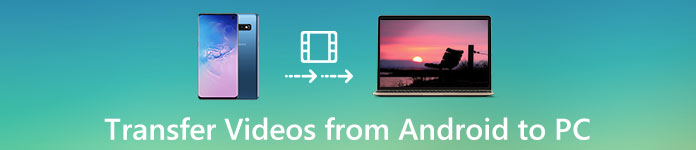
Ci sono molti produttori che producono telefoni Android. E sebbene eseguano tutti il sistema operativo Android, i metodi per trasferire file multimediali sono diversi. Pertanto, condivideremo come trasferire video da Android a computer in diverse situazioni.
- Parte 1: trasferisce video da Android a PC tramite cavo USB
- Parte 2: trasferisce video da Android a computer tramite il servizio cloud
- Parte 3: trasferisce video da Android a computer tramite servizi di messaggistica
Parte 1: Trasferisci video da Android a PC utilizzando il cavo USB
Il modo più semplice per trasferire video da Android a PC è utilizzare il cavo USB. Ma devi controllare due cose prima di farlo. Prima di tutto, guarda il tuo computer e assicurati che ci sia una porta USB. Inoltre, il tuo telefono Android deve essere accessibile tramite cavo USB. Alcuni produttori non consentono agli utenti di accedere alle cartelle di sistema su smartphone. Invece, forniscono un assistente per smartphone per il trasferimento di file tra Android e PC.
Situazione 1: trasferire video da Android a PC tramite cavo USB direttamente
Passo 1 . Sblocca il tuo telefono Android, vai su Impostazioni e attiva la modalità di debug. Collegare un'estremità del cavo USB al telefono Android e l'altra estremità alla porta USB del computer.

Passo 2 . Seleziona "Connesso come dispositivo multimediale" nella finestra di dialogo popup e imposta la connessione tra il dispositivo Android e il computer. Suggerimento: se è la prima volta che colleghi i due dispositivi, devi fidarti del PC quando richiesto.
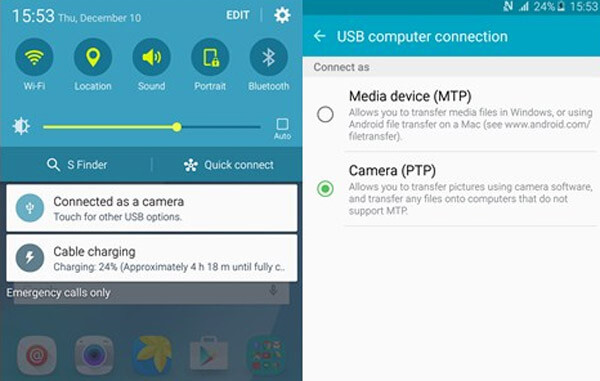
Passo 3 . Quindi, apri il mio PC sul desktop, fai clic sul nome del tuo telefono Android e vai alla cartella contenente i video da trasferire da Android a computer. Ora puoi copiare e incollare i file video sul tuo disco rigido.
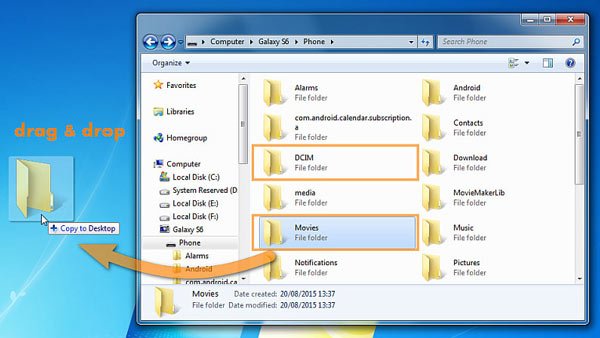
Situazione 2: trasferisce video da Android a PC tramite l'assistente dello smartphone
I principali marchi hanno rilasciato l'assistente per il trasferimento di video da Android a computer, come Samsung Kies, HTC Sync Manager e altro ancora. Usiamo Samsung Kies come esempio.
Passo 1 . Collegare anche il telefono Samsung al computer tramite un cavo USB. E apri Samsung Kies sul tuo computer. Puoi scaricarlo dal sito ufficiale Samsung.
Passo 2 . Fare clic sull'opzione "Video" nella barra laterale sinistra per visualizzare tutti i video sul telefono Samsung.
Passo 3 . Successivamente, puoi semplicemente trascinare e rilasciare i video di destinazione dal telefono Samsung al computer.
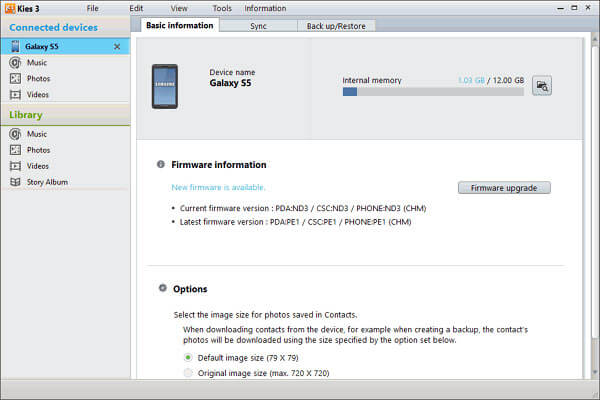
Lettura estesa: Come utilizzare Kies Backup su Samsung?
Parte 2: Trasferisci video da Android a computer tramite il servizio cloud
L'invio di video da uno smartphone all'altro tramite il cavo USB è veloce, ma non pratico. In alcuni casi, questo modo non è disponibile senza il cavo USB. D'altra parte, il servizio cloud è un'altra opzione. Funziona basandosi sulla rete Wi-Fi e ti consente di trasferire video da Android a Mac in qualsiasi momento. Esistono diversi servizi cloud diffusi sul mercato, come Google Drive, Dropbox, Flickr, One Drive, ecc. Per aiutarti a comprendere la procedura, utilizziamo Dropbox come esempio.
Passo 1 . Vai all'app Dropbox dalla barra delle applicazioni Android, puoi accedere al tuo account. Consenti a Dropbox di accedere alla tua galleria fotografica e selezionare i video che desideri trasferire per caricarli nel tuo account Dropbox.
Suggerimento: Dropbox offre spazio di archiviazione gratuito 2GB per ogni account e consente di caricare file non più di 300MB una sola volta.
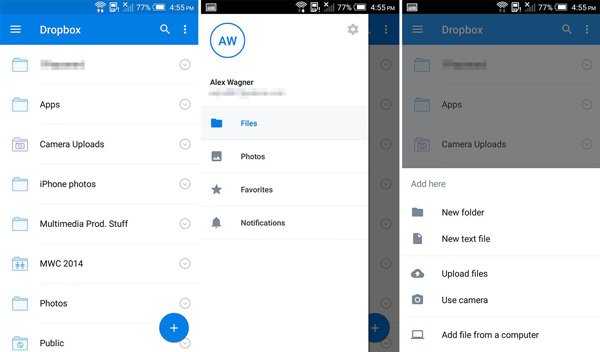
Passo 2 . Ci vorrà un po 'per completare il caricamento dei video da Android a Dropbox. Quindi vai al tuo computer, digita dropbox.com nella barra degli indirizzi di qualsiasi browser, accedi allo stesso account Dropbox.
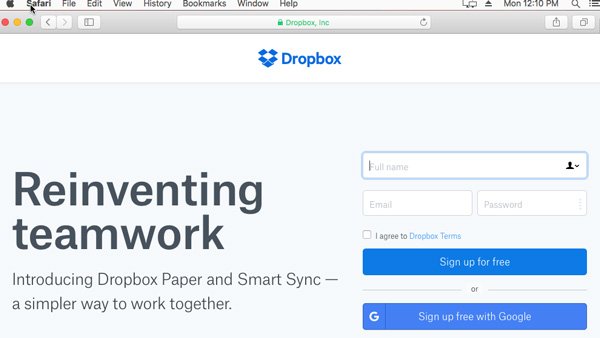
Passo 3 . Quindi, premere il pulsante "Ctrl" e selezionare i video. Dopo aver fatto clic su "Download", i video verranno trasferiti nella tua libreria multimediale.
Nota: se il tuo account Dropbox ha spazio sufficiente, puoi scaricare il trasferimento di video da Android a computer in qualsiasi momento.
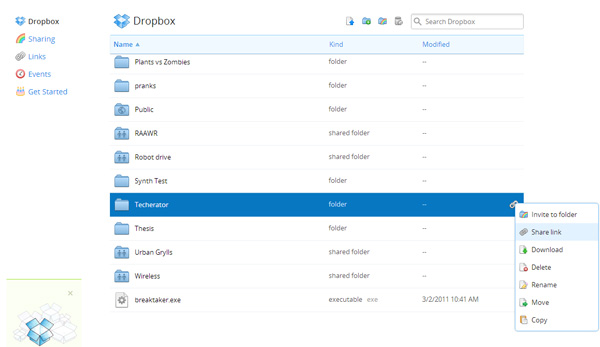
Da non perdere: come trasferire foto dal telefono Samsung al Mac
Parte 3: Trasferisci video da Android a computer tramite i servizi di messaggistica
La maggior parte delle persone preferisce controllare le e-mail e altri servizi di messaggistica, come WhatsApp. In realtà, sono un modo per scaricare video anche dal telefono.
Way 1: trasferisci video da Android a computer tramite Gmail
Passo 1 . Apri l'app Gmail dalla schermata iniziale e tocca l'icona "Nuova email" contrassegnata da una matita per andare alla schermata di creazione dell'email.
Passo 2 . Inserisci il tuo account Gmail nella casella "A", quindi tocca il menu "Allegato" con l'icona di una graffetta nella parte superiore dello schermo. Ora seleziona il video da trasferire da Android al computer e attendi che venga caricato completamente. Tocca l'icona dell'aereo per inviare l'email.
Passo 3 . Accendi il computer e accedi al sito Web Gmail nel tuo browser. Accedi al tuo account Gmail e apri l'email che hai inviato a te stesso. Successivamente, scarica l'allegato video sul tuo computer.
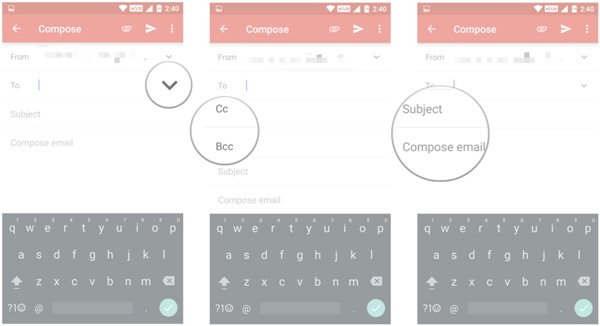
Way 2: trasferisci video da Android a computer tramite WhatsApp
Passo 1 . il video che desideri salvare sul computer con il tuo amico tramite WhatsApp. Questo caricherà il video anche sul tuo account WhatsApp.
Passo 2 . Inserisci web.whatsapp.com nel browser e scansiona il codice QR utilizzando l'app WhatsApp sul tuo telefono Android per accedere.
Passo 3 . Quindi, seleziona il contatto del tuo amico e vai alla conversazione. Seleziona il file video e fai clic sul pulsante "Download" per spostare il video da Android a PC.
Nota: in questo modo è anche possibile trasferire il video ricevuto in WhatsApp dal dispositivo Android al computer.
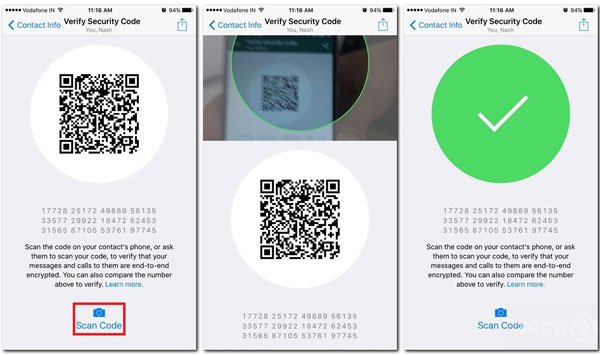
Conclusione:
Secondo un recente sondaggio, le persone hanno più probabilità di registrare video o guardare video sul proprio smartphone rispetto a tre anni fa, in parte perché lo schermo è più grande ora. Tuttavia, le persone si sono lamentate del fatto che lo spazio limitato li costringe a trasferire spesso video da Android a computer. Abbiamo condiviso diversi modi per aiutarti a farlo in modo semplice e rapido. Puoi scegliere il tuo modo preferito e seguire le nostre guide per ottenere quello che vuoi. Clicca qui per imparare come trasferire altri file da Android a computer semplicemente.








